取消图标上的小箭头
在电脑桌面上,我们经常会看到各种各样的图标,它们方便我们快速访问特定的应用程序或文件,有些人可能对这些桌面图标上的小箭头感到不满,认为它们影响了桌面的美观度。如果你也对这一点感到困扰,不妨尝试取消图标上的小箭头,让你的桌面更加整洁和简洁。下面我将介绍一种简单的方法,帮助你去掉桌面图标快捷箭头,让你的桌面焕然一新。
具体步骤:
1.每当在电脑上安装完软件,我们会发现桌面图标左下角会出现一个小箭头。这个也就是快捷方式的图标,一般软件不安装到系统盘默认软件目录中就会出现。
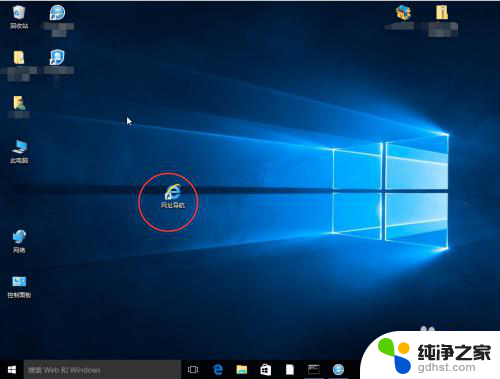
2.第一种方法是通过在“运行”里边输入应用程序来去除,首先用win+R键调出运行窗口。
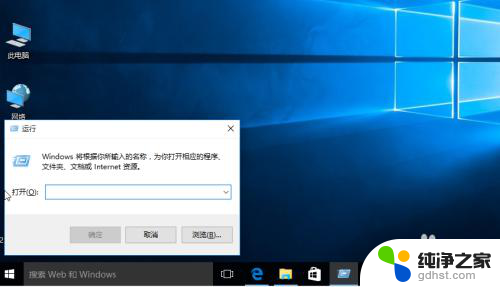
3.1、 在运行窗口中输入:
cmd /k reg delete "HKEY_CLASSES_ROOT\lnkfile" /v IsShortcut /f & taskkill /f /im explorer.exe & start explorer.exe
然后点击确定。我们会发现桌面小箭头就已经去掉了。

4.第二种方法是通过批处理命令来去除,首先建立一个文本文档。在里边输入:
@echo off
color 2
reg delete HKCR\lnkfile /v IsShortcut /f
reg delete HKCR\piffile /v IsShortcut /f
reg delete HKCR\InternetShortcut /v IsShortcut /f
taskkill /f /im explorer.exe && explorer
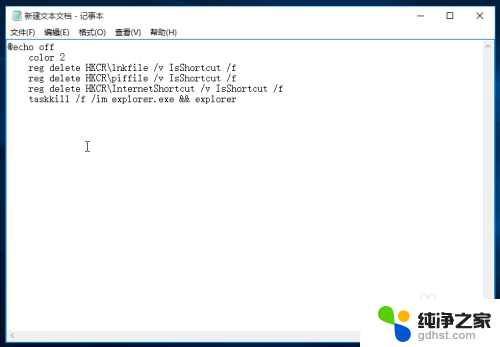
5.修改新建文本的扩展名为bat,这样它就会变为系统的批处理命令,双击运行。我们发现桌面图标没有了。
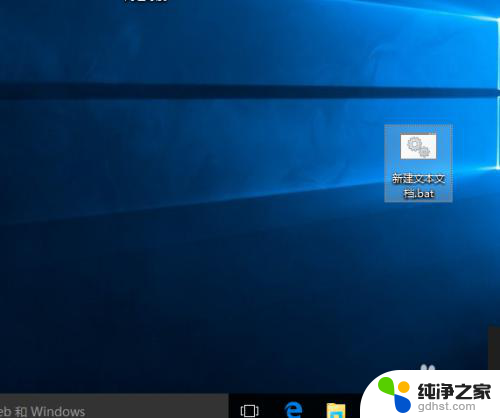
6.第三种法法就是使用安全软件,现在的安全软件大部分都带有人工电脑诊所,我们打开选择“去除快捷方式小箭头”即可。
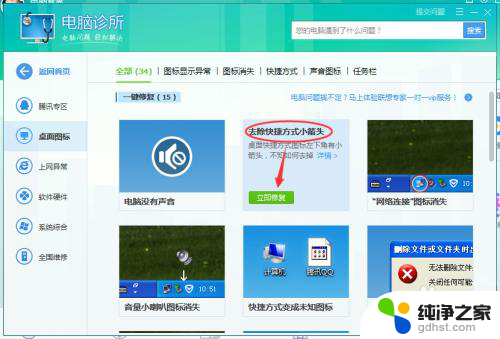
以上就是取消图标上的小箭头的全部内容,有需要的用户可以按照以上步骤进行操作,希望对大家有所帮助。
- 上一篇: 打印为什么预览时显示,打印不显示
- 下一篇: 游戏手柄可以链接电脑
取消图标上的小箭头相关教程
-
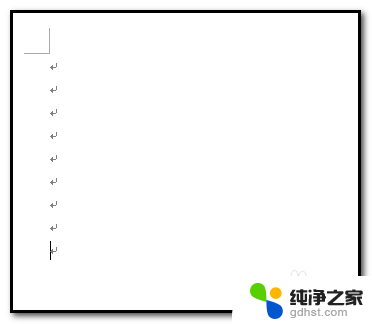 word的箭头符号怎么取消
word的箭头符号怎么取消2024-08-23
-
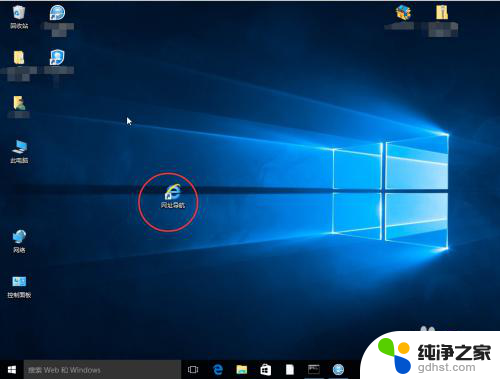 怎么把桌面上图标的箭头去掉
怎么把桌面上图标的箭头去掉2024-03-24
-
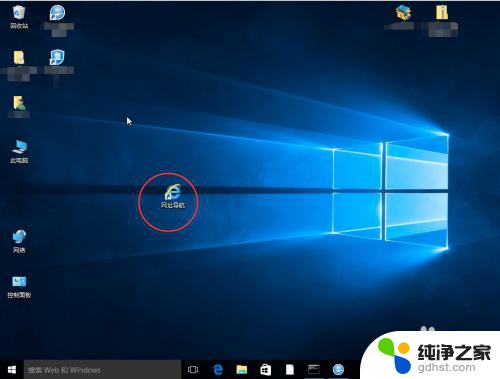 桌面图标上的小箭头怎么去掉
桌面图标上的小箭头怎么去掉2023-11-26
-
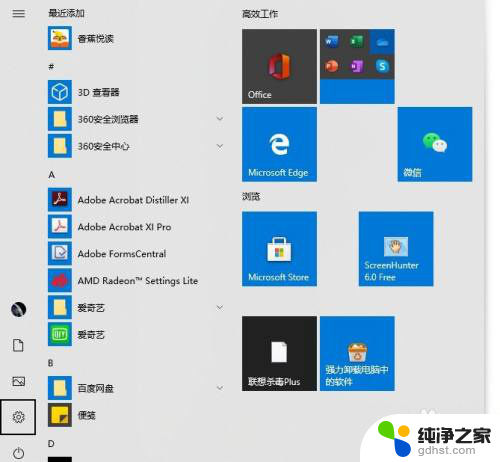 电脑鼠标的箭头消失了
电脑鼠标的箭头消失了2024-04-19
电脑教程推荐